
 |
|
Основни корекции на фотографија |
Внеси реплика 
|
| Автор | |
Mire 
Профил од член
Испрати лична порака
Најди пораки од член
Посети го сајтот на членот
Додај во листа на пријатели
Сениор 

Регистриран: 15.Септември.2005 Статус: Офлајн Поени: 1594 |
 Опции за коментарот Опции за коментарот
 Благодарам(0) Благодарам(0)
 Цитирај Цитирај  Одговор Одговор
 Тема: Основни корекции на фотографија Тема: Основни корекции на фотографијаИспратена: 25.Октомври.2007 во 15:53 |
|
Iako vece podolgo vreme postoi tutorijalot Digital Workflow1, eve i edno kratko potsetuvanje, pridruzeno so slikovit prikaz na ona sto mozat 5-6 minuti rabota vo PS da go storat.
1. Da zapocneme so osnovnata korekcija "Levels": 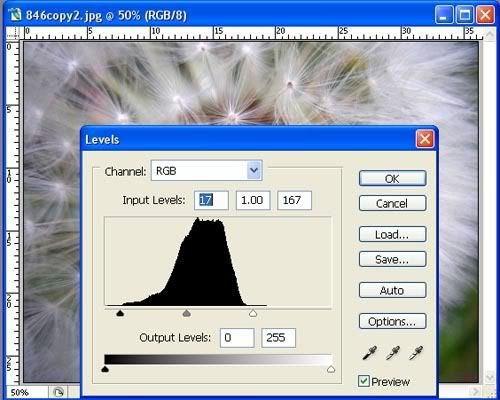 Ona sto gore se gleda e histogramot na fotografijata. Toj go pokazuva rasporedot na pikselite spored osvetlenosta. Vo slucajov, toj e koncentriran vo sredinata. Toa znaci deka preovladuvaat sivi tonovi, a izostanuvaat temnite i svetlite tonovi. So povlekuvanje na crniot i beliot triagolnik do pocetokot na histogramot, go otfrlame delot od skalata kade nema pikseli, i dozvoluvame, proporcionalno pikselite da se rasporedat po celiot opseg. Photoshop skalata na osvetluvanje ja rasporeduva od 0-255. Vo slucajov, pikselite koi inaku se koncentrirani vo delot od 17-167, im dozvoluvame da se prerasporedat na celiot tonalen opseg (o-255) 2. Korekcija na iskrivenost (navaluvanje na fotografijata): Cesto ni se slucuva da imame krivi horizonti i toa ne izgleda bas dobro. Dokolku vnimavate pri fotografiranjeto, sansite se deka ce bidat potrebni minimalni korekcii. iako toa se koregira vo PS, na nacinot pokazan podolu, mislete i na toa deka so takvite korekcii frlate pikseli, da ne zboruvame za problemite kaj tesno kadriranite fotografii. 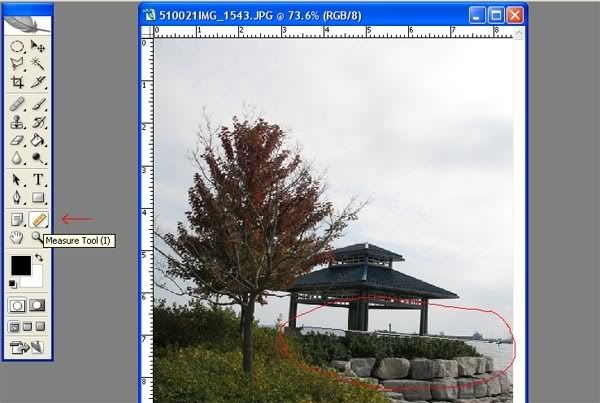 Ona sto go gledate kaj crvenata strelka e "Measure tool" (desen klik na pipetata i mozete da go selektirate lenjirceto). Povlecete linija po horizontot (kako sto pokazuva crveno zaokruzeniot del na fotografijata) i potoa odete vo: 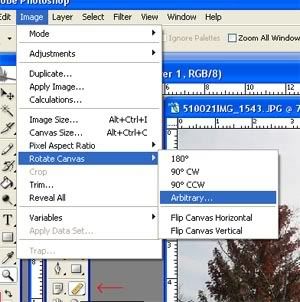 Potrebnoto rotiranje za korekcija ce bide vece izmereno, samo kliknete "OK" Po ova sledi kropiranjeto na "visokot" ostanat od korekcijata. Togas se slucuva "frlanjeto" na korisnite pikseli i, cesto pati, narusuvanje na kadarot: 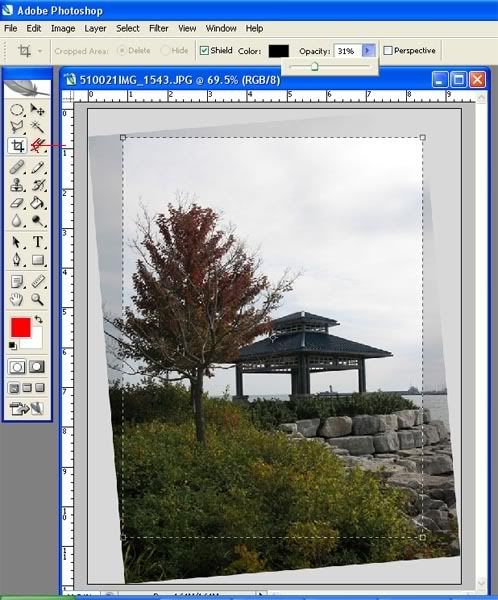 Na slikata se gleda kakov ce bide kropot posle rotiranjeto na slikata za priblizno 4,5 stepeni (CCW-CounterClockWise). Svetlo siviot del e visokot posle rotacijata, zatemnetiot del od fotografijata e ona sto ce otpadne, ona sto e vo isprekinatata linija, vnatre, e ona sto ce ostane. Kropot stanuva efektiven so dvojno kliknuvanje vo povrsinata sto se kropira (vo sredina  ) )3. Korekcija na svetloto (senki i osvetleni delovi): Verojatno najgolem del od PS trikovite se odnesuvaat na korekcii na svetloto. Vo staro vreme, toa se pravelo so Dodge i Burn vo hemiska laboratorija. Sega imame na raspolaganje kupista mozni tehniki. Edna od niv e Shado-highlight enhancement: 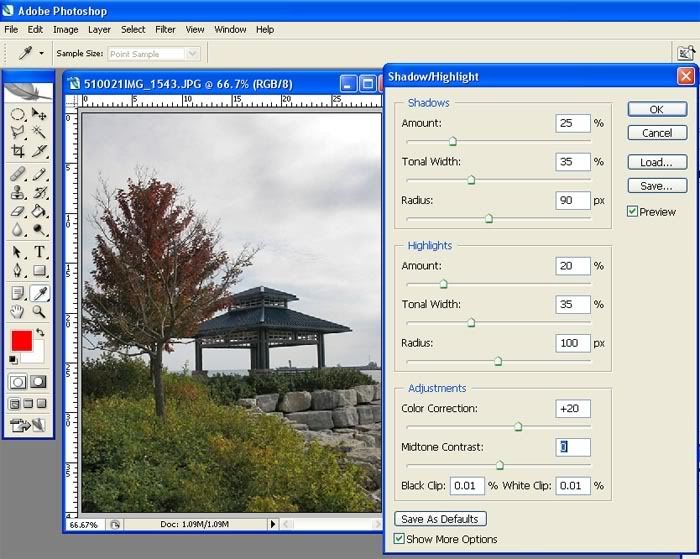 Na slikata mozete da gi vidite setinzite koi jas gi odbrav. Najcesto gledam da ne preteruvam so korekciite (moze da se pojavi halo), a i se narusuva vkupniot izgled na fotografijata. Vo slucajov, kontrastnosta na scenata barase pomalku ekstremna korekcija. Voobicaeno do kaj 5% shadows i 10% highlights e sosema dovolno. * Zabelezete gi setinzite za Tonal width i za Radius. Takvi se za da go sprecat pojavuvanjeto na halo (toa ne e default setting na ovaa alatka). 4. Korekcija na saturacija (dokolku ne znaete sto pravite, ne zakacajte vo Hue adjustment!): 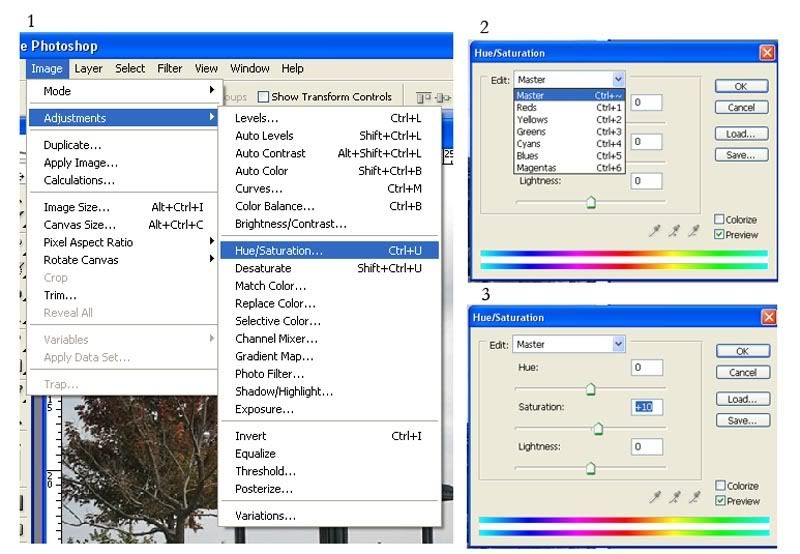 Ovde obediniv nekolku redosledni akcii ... levo e selektiranjeto na Hue/Saturation; desno se naodja pokazano "drop down" menito na dialogue box-ot i vednas pod nego, nacinot na vrsenje na korekcija. Ona sto za mene funkcionirase vo slucajov bese sledniot setting: Master channel: Saturation +10 Red channel: Saturation +15; Lightness +5 Green channel: Saturation +10; Lightness -3 Cyan channel: Saturation +10; Lightness -5 Blue channel: Saturation +10; Lightness +5 Zosto: Vkupnata saturacija e podignata; Krosnata na drvoto (crven kanal) po saturirana i podosvetlena da dojde do izraz; Trevata po saturirana i so namaleno svetlo za da ne dreci premnogu (digitalcite imaat obicaj da preteruvaat so luminiscencijata na zeleniot del od spektarot ); Sinite (Cyan) delovi od neboto se posaturirani i zatemneti; Krovot na vidikovecot (sin kanal) e posaturiran, no i podosvetlen bidejci inaku e pretemen. Za kraj ostanuva izostruvanjeto, a za site mozni nacini na izostruvanje mozete da procitate vo: http://forum.idividi.com.mk/forum_posts.asp?TID=1689 Pozdrav, Mire |
|
|
Da se obideme da pomogneme i na onie, navidum izgubeni slucai. Za preporacana postapka klikni TUKA
|
|
 |
|
Vojkan 
Сениор 
Регистриран: 02.Мај.2007 Локација: Macedonia Статус: Офлајн Поени: 387 |
 Опции за коментарот Опции за коментарот
 Благодарам(0) Благодарам(0)
 Цитирај Цитирај  Одговор Одговор
 Испратена: 20.Ноември.2007 во 18:02 Испратена: 20.Ноември.2007 во 18:02 |
|
Fala za tutorialot. Osobeno za lenjirceto. Jas od oko gi vrtev ili spored grid lines. Ovaka e mnogu polesno. :) Imam edno prasanje za S/H. Dali radiusot zavisi od goleminata na fajlot? Zasto kaj USM primetiv deka zavisi, t.e. deka goleminata na fajlot i kolicestvoto na USM (radius i %) se reciprocni. Pogolem fajl = pogolem radius.
Pozdrav Voko |
|
|
Ernst Haas: "Leica, schmeica. The camera doesn't make a bit of difference. All of them can record what you are seeing. But, you have to SEE."
|
|
 |
|
Mire 
Профил од член
Испрати лична порака
Најди пораки од член
Посети го сајтот на членот
Додај во листа на пријатели
Сениор 

Регистриран: 15.Септември.2005 Статус: Офлајн Поени: 1594 |
 Опции за коментарот Опции за коментарот
 Благодарам(0) Благодарам(0)
 Цитирај Цитирај  Одговор Одговор
 Испратена: 13.Мај.2008 во 06:11 Испратена: 13.Мај.2008 во 06:11 |
|
Iskreno Vojkan, ne sum zagledal.
S/H kontrolite se mnogu po suptilni od onie na USM i ne se zabelezuva tolku. Ne koristam bas zadadeni vrednosti, ova e sepak samo primer ... voobicaeno gi menuvam vrednostite za da dobijam toa sto sakam, odnosno da go izbegnam ona sto ne go sakam  . .Voobicaeno ne go cepkam radiusot, tuku samo gornite 2 slideri. |
|
|
Da se obideme da pomogneme i na onie, navidum izgubeni slucai. Za preporacana postapka klikni TUKA
|
|
 |
|
emilio 
Профил од член
Испрати лична порака
Најди пораки од член
Посети го сајтот на членот
Додај во листа на пријатели
Група 
Регистриран: 13.Април.2008 Статус: Офлајн Поени: 73 |
 Опции за коментарот Опции за коментарот
 Благодарам(0) Благодарам(0)
 Цитирај Цитирај  Одговор Одговор
 Испратена: 16.Јули.2008 во 18:50 Испратена: 16.Јули.2008 во 18:50 |
|
Mire fala za tutorialot....-:))
|
|
 |
|
sweet angel 
Сениор 
Регистриран: 30.Мај.2007 Статус: Офлајн Поени: 172 |
 Опции за коментарот Опции за коментарот
 Благодарам(0) Благодарам(0)
 Цитирај Цитирај  Одговор Одговор
 Испратена: 31.Јули.2008 во 21:55 Испратена: 31.Јули.2008 во 21:55 |
|
super vaka sto ti teknalo da objasnis nesto za photoshop.odlicno navistina.fala i pozdrav
|
|
 |
|
trucker 
Сениор 
Регистриран: 22.Март.2006 Локација: Macedonia Статус: Офлајн Поени: 3571 |
 Опции за коментарот Опции за коментарот
 Благодарам(0) Благодарам(0)
 Цитирај Цитирај  Одговор Одговор
 Испратена: 10.Февруари.2011 во 13:42 Испратена: 10.Февруари.2011 во 13:42 |
|
mire.......
|
|
|
SEX, TRUCKS & DRINKS!
|
|
 |
|
Внеси реплика 
|
|
|
Tweet
|
| Скок до | Овластувања  Вие не може да внесувате нови теми на форумот Вие не може да одговарате на теми на форумот Вие не може да ги бришете вашите пораки од форумот Вие не може да ги менувате вашите пораки од форумот Вие не може да креирате анкета на форумот Вие не може да гласате на форумот |